8 façons de réparer l’iPhone en cours d’exécution lent
Si vous êtes inquiet et inquiet que votre iPad ou iPhone soit devenu plus lent avec le temps, ce n’est probablement pas votre imagination. La vitesse diminue à un rythme si lent qu’il est presque difficile de le remarquer jusqu’au jour où vous remarquez que les sites Web prennent une éternité à se charger, que les applications répondent lentement et que les menus sont difficiles à utiliser. Vous êtes au bon endroit si vous êtes aux prises avec cela. Le ralentissement est presque invisible au début, mais un jour, vous remarquerez que vos programmes ralentissent, que les menus sont maladroits et que le navigateur met du temps à charger des pages Web ordinaires. Dans cet article, cet article expliquera pourquoi votre iPhone fonctionne si lentement et vous apprendra comment le réparer afin que votre iPhone, iPad ou iPod fonctionne le plus rapidement possible.
- Solution 1: Redémarrer l’iPhone
- Solution 2 : remplacez la batterie de votre iPhone
- Solution 3 : supprimer des applications
- Solution 4 : Videz votre cache
- Solution 5 : Réduisez les graphiques
- Solution 6 : désactiver certains processus automatiques en arrière-plan
- Solution 7 : libérer de l’espace de stockage sur iPhone
- Solution 8 : Vérifiez le système iOS
Pourquoi mon iPhone est-il si lent tout d’un coup
Les iPhones, comme les autres ordinateurs, ont une quantité de stockage fixe. Les iPhones sont désormais disponibles dans des capacités de stockage en Go. (Go fait référence au gigaoctet, ce qui équivaut à 1000 XNUMX mégaoctets.) Ces volumes de stockage sont appelés par Apple la « capacité » de l’iPhone. À cet égard, la capacité de l’iPhone est comparable à la taille d’un disque USB sur un ordinateur Windows. Vous risquez de manquer de mémoire accessible après avoir possédé un iPhone pendant longtemps et avoir pris beaucoup de photos, téléchargé de la musique et installé un certain nombre d’applications.
Lorsque la quantité d’espace de stockage accessible atteint 0, des problèmes commencent à survenir. Ce ne sera pas un débat technique pour le moment, mais cela reflète le fait que tous les PC ont besoin d’un certain ‘espace de manœuvre’ pour que le logiciel fonctionne correctement. Certaines applications ont besoin qu’elles continuent à fonctionner même après leur arrêt. Par exemple, vous l’appréciez probablement lorsqu’une application comme Facebook Messenger vous avertit lorsque vous recevez de nouveaux messages. C’est OK, mais il y a quelques points à prendre en compte lorsqu’il s’agit de programmes qui fonctionnent en arrière-plan :
Si votre meilleur iPhone ou iPad se comporte bizarrement, voici quelques mesures que vous pouvez prendre avec le pauvre iOS/iPadOS 14 pour le remettre sur la bonne voie.
Solution 1: Redémarrer l’iPhone
C’est une habitude répandue de garder votre téléphone allumé sans le redémarrer ni l’éteindre pendant une longue période. Cela peut, dans certaines situations, entraîner un décalage/ralentissement des performances. Votre iPhone s’éteindra et fermera immédiatement toutes vos applications en appuyant longuement sur le bouton d’alimentation. En conséquence, votre écran gelé disparaîtra, vous permettant de gérer votre appareil. Sans aucun doute, c’est l’un des moyens les plus efficaces d’améliorer la vitesse de votre iPhone. Vous pouvez toujours essayer de redémarrer votre appareil si tout le reste échoue. Donnez du repos à votre iPhone en l’éteignant et en le rallumant pendant des jours, des semaines ou des mois s’il a été allumé sans interruption. Une simple réinitialisation peut parfois lui redonner un nouveau souffle. Vous devrez peut-être réinitialiser votre iPhone ou iPad s’il ne répond pas, et vous ne pouvez pas quitter de force les applications ou l’éteindre en appuyant sur le bouton d’alimentation.
Solution 2 : remplacez la batterie de votre iPhone
La batterie et les performances sont un domaine technique important. Les batteries sont une technologie compliquée et divers facteurs influencent les performances de la batterie et, par extension, les performances de l’iPhone. Toutes les batteries sont des consommables avec une durée de vie limitée – leur capacité et leurs performances finissent par se détériorer au point qu’elles doivent être remplacées. Cela n’est possible que grâce à une combinaison d’ingénierie compétente et de technologie de pointe. Les batteries vieillissantes peuvent entraîner des modifications des fonctionnalités de l’iPhone. Ce matériel a été préparé pour les personnes qui veulent en savoir plus. Si une vieille batterie a entravé le fonctionnement de votre smartphone, remplacez-la simplement pour vous protéger des maux de tête et des frustrations inutiles.
Solution 3 : supprimer des applications
Plus particulièrement ceux qui n’ont que 16 Go de stockage sur de nombreux iPhones, l’espace libre est un problème permanent. Apple a inclus quelques nouvelles options pour gérer les données des utilisateurs dans le prochain iOS 11 pour aider à résoudre le problème, y compris la possibilité de désinstaller automatiquement les applications que vous n’utilisez jamais. Lorsque le stockage de votre appareil devient faible, la fonction de déchargement supprime les applications inactives mais enregistre leurs documents et données. Les applications supprimées s’affichent sur l’écran d’accueil sous forme d’icônes grisées qui peuvent être restaurées d’un simple toucher.
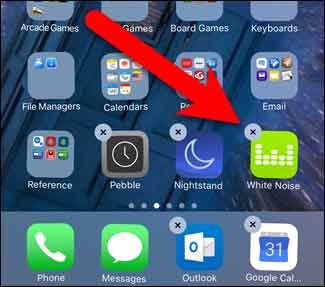
Solution 4 : Videz votre cache
Les utilisateurs d’iPhone peuvent nettoyer leur cache de différentes manières, que ce soit pour le navigateur ou d’autres applications iOS.
Lorsque vous effacez le cookie sur votre iPad pour Safari, tous les fichiers, photos, mots de passe et applications des sites récemment visités sont supprimés. Les caches des applications iPhone peuvent également être effacés en les déchargeant ou en les supprimant. Effacer le cache de Safari et de certaines applications peut aider à libérer de l’espace sur votre iPhone tout en augmentant la vitesse et l’efficacité. Important : Avant de vider le cache sur un iPhone pour Safari ou toute autre application, assurez-vous de vous souvenir de vos mots de passe car vider le cache vous déconnectera des sites Web que vous visitez souvent.
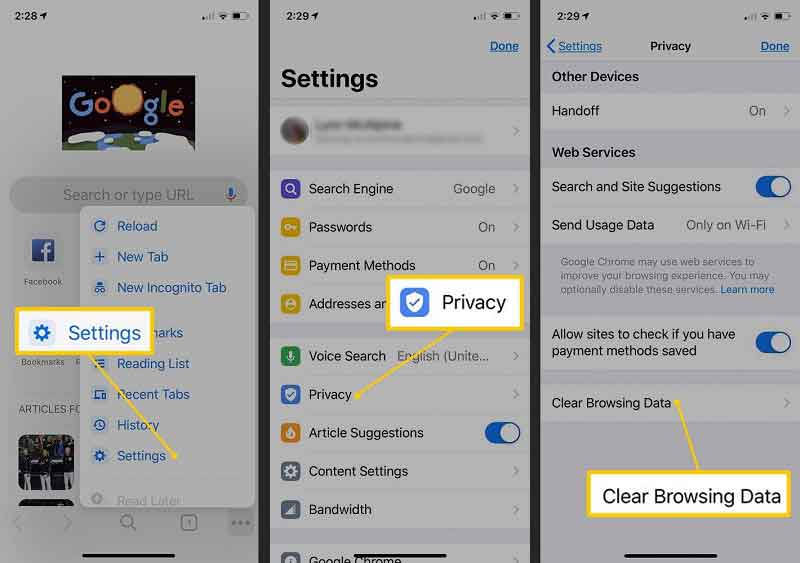
Solution 5 : Réduisez les graphiques
Une résolution a l’impact le plus important sur les performances car elle dicte le nombre de pixels que votre processeur doit produire. C’est pourquoi les jeux PC 1080p sont souvent mis à niveau à partir d’une résolution d’affichage inférieure, ce qui leur permet d’effectuer des effets graphiques complexes tout en conservant une fréquence d’images constante. Les nouvelles technologies s’attaquent à ce problème massif. Le problème vient du fait que les écrans ont un taux de rafraîchissement défini. Nous pourrions résoudre en même temps le déchirement de l’écran et les problèmes de gel et de latence d’entrée des cartes graphiques si le temps de réponse de l’écran pouvait fluctuer avec la fréquence d’images. Pour que cela fonctionne, vous aurez besoin d’une carte vidéo et d’un moniteur appropriés. Il y a deux façons d’y parvenir : G-sync est le nom donné à la technologie de Nvidia, tandis que Project Refresh est le nom donné aux efforts d’Intel.
Solution 6 : désactiver certains processus automatiques en arrière-plan
Certains programmes de Windows 10 peuvent continuer à mener des activités au premier plan même lorsque vous ne les utilisez pas. Si vous souhaitez tirer le meilleur parti de votre smartphone, vous pouvez choisir les applications qui peuvent continuer à s’exécuter ou arrêter complètement la fonctionnalité pour empêcher toutes les applications.
Suivez ces procédures pour arrêter l’exécution des programmes :
- Ouvrez le menu Paramètres.
- Sélectionnez Confidentialité.
- Allez dans Applications d’arrière-plan et choisissez-le.
- Désactivez le bouton de commande pour tous les programmes que vous ne souhaitez pas exécuter en arrière-plan.
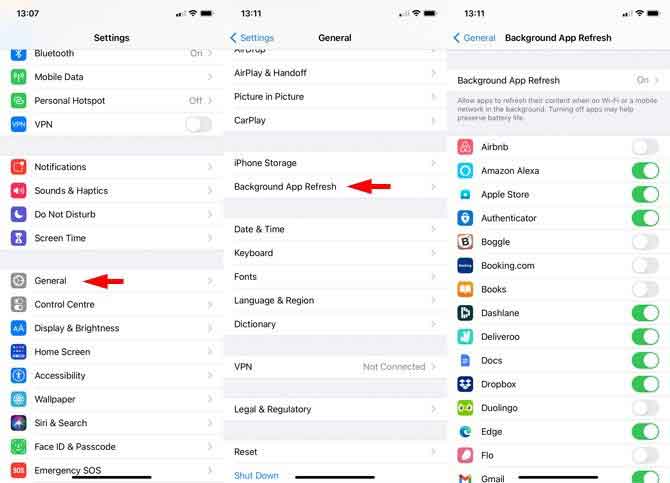
Solution 7 : libérer de l’espace de stockage sur iPhone
L’espace mémoire de votre téléphone étant plein et l’épuisement du système peut entraîner un ralentissement du système sur votre iPhone. Une mémoire pleine sur votre appareil Android est généralement associée à trop de données sur votre téléphone ou à des applications comme Messenger ayant de nombreux réseaux et sauvegardes blockchain.
Libérer trop d’espace sur votre smartphone est la solution à cela. Il y a de la musique sur votre téléphone que vous n’avez pas écoutée depuis des mois. Il y a des fichiers que vous n’utilisez pas et que vous pouvez supprimer.
Solution 8 : Vérifiez le système iOS

DrFoneTool – Réparation du système
Résoudre les problèmes d’iPhone sans perte de données.
- Fixez votre iOS à la normale, sans aucune perte de données.
- Résoudre divers problèmes du système iOS bloqué en mode de récupération, logo Apple blanc, écran noir, boucle au démarrage, etc.
- Corrige d’autres erreurs iPhone et erreurs iTunes, telles que Erreur iTunes 4013, erreur 14, Erreur iTunes 27,Erreur iTunes 9, Et plus encore.
- Fonctionne pour tous les modèles d’iPhone, iPad et iPod touch.
- Entièrement compatible avec la dernière version d’iOS.

Étape 1 : Démarrez le processus de réparation.
Utilisez une connexion USB en bon état entre votre iPhone/iPad et votre PC. Ensuite, sur votre ordinateur, télécharger et installer dr. Téléphone, puis choisissez ‘Réparer’ dans la liste des modules.

Étape 2 : Pour continuer, cliquez sur le bouton Démarrer.
Une fois que vous avez sélectionné la réparation, une fenêtre de dialogue s’affiche avec un résumé des défauts typiques du système iOS. Pour commencer, appuyez simplement sur le bouton vert Démarrer.

Le logiciel fournira des informations complètes sur votre appareil s’il est connecté et reconnu. Pour continuer, cliquez sur Suivant.

Étape 3 : Vérifiez le modèle qui a été découvert.
Vous devez télécharger le progiciel approprié lorsque votre iPhone/iPad/iPad a été lié et reconnu avec succès. Cependant, vous devez d’abord vérifier quelques paramètres sur votre appareil. Si vous confondez la marque de votre appareil, vous pouvez demander de l’aide en cliquant sur le lien vert sous le bouton Télécharger.

Étape 4 : résolvez tous les problèmes avec votre appareil iOS.
Une fois le téléchargement terminé, vous pouvez commencer à réparer votre système iOS. Une case à cocher vers le bas est cochée par défaut, indiquant que les données natives de votre appareil seront conservées après la réparation.

Pour commencer la réparation, cliquez sur le bouton Réparer maintenant ; une fois terminé, votre iPhone, iPad ou tablette Android fonctionnera normalement.

Réparation du système DrFoneTool
DrFoneTool s’est avéré être une solution fiable pour de nombreux problèmes d’iPhone OS. Wondershare a fait un travail incroyable avec cela, et il existe de nombreuses autres solutions pour la majorité des cas d’utilisation des smartphones. DrFoneTool System Repair est un programme utile que vous devriez obtenir aujourd’hui.
Conclusion
Les iPhones ont certainement plusieurs problèmes, comme le ralentissement après une mise à jour, qui sont pénibles à gérer pour les consommateurs. Rien ne vous empêchera jamais d’avoir une expérience iPhone transparente tant que vous disposez d’outils précieux comme l’application DrFoneTool. Vous n’avez pas à vous inquiéter si votre iPhone a un problème. Ouvrez simplement l’application DrFoneTool et résolvez tous vos problèmes en quelques minutes.
Derniers articles